Contar caracteres en una celda de Excel es mucho más fácil de lo que piensas. Con algunas fórmulas simples, puede contar la cantidad de caracteres en una sola celda o en varias celdas, así como obtener un total de caracteres específicos.
Si se está preparando para exportar sus datos y debe limitar los caracteres por celda o desea encontrar el número de apariciones de un carácter en particular, aquí le mostramos cómo hacerlo en Microsoft Excel.
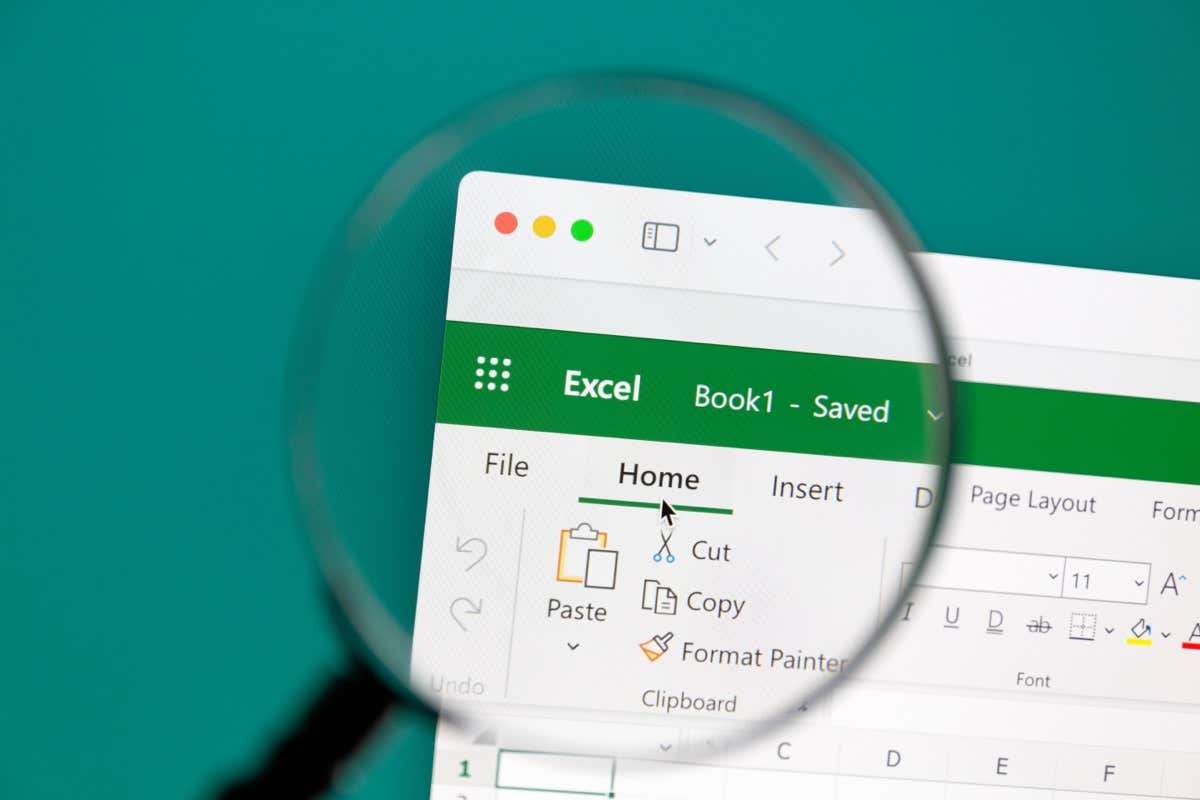
Contar caracteres en una sola celda en Excel
Para obtener el número total de caracteres en una celda, utilizará la función LEN de Excel. La sintaxis de la fórmula es simplemente LEN(celda),donde se ingresa una referencia de celda para el argumento.
Como ejemplo, puedes contar los caracteres de la celda A2 usando esta fórmula:
=LARGO(A2)
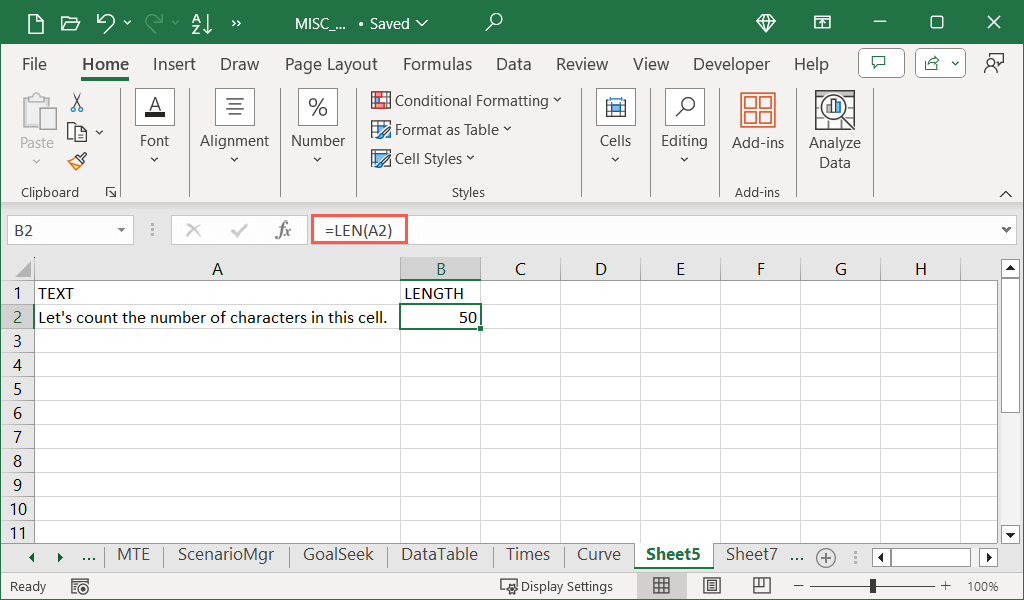
Recuerde que tanto los signos de puntuación como los espacios cuentan como caracteres, al igual que cualquier espacio después del último carácter de la cadena.
Consejo: También puedes contar el número de bytes en una celda usando la función LENB. Por ejemplo, utilice =LENB(A2)para el ejemplo anterior.
Contar caracteres en varias celdas
Quizás quieras conocer el número de caracteres en varias celdas. Puedes usar la función LARGO y agregar la función SUMA a la fórmula.
Por ejemplo, con la siguiente fórmula puedes contar el número de caracteres en las celdas A2, A4 y A6:
=SUM(LARGO(A2),LARGO(A4),LARGO(A6))
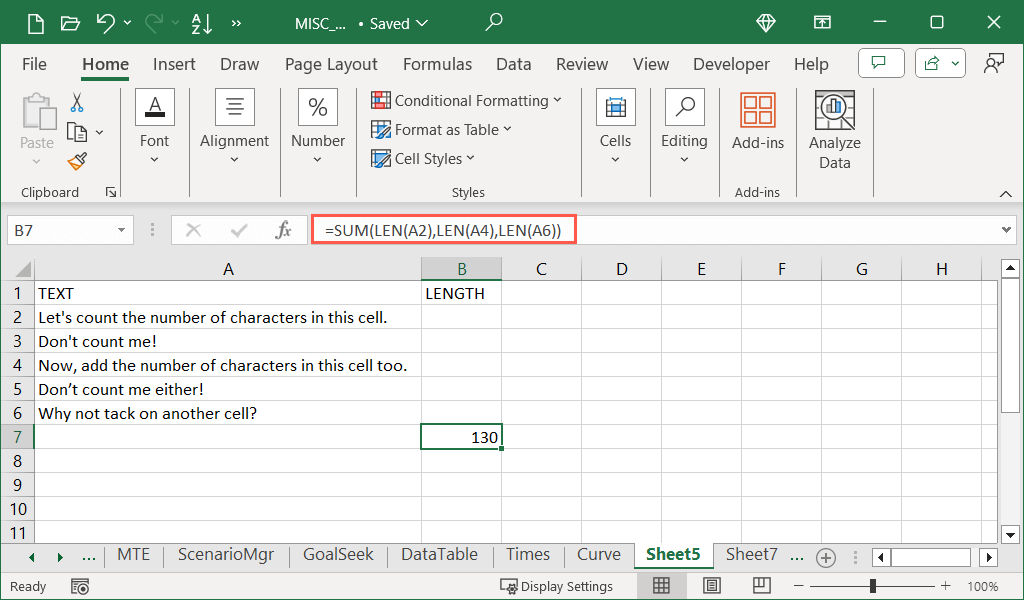
Contar caracteres en un rango de celdas
Si desea obtener el número total de caracteres en varias celdas adyacentes, puede enumerar fácilmente cada referencia de celda usando la fórmula anterior, pero hay una manera mejor. Seguirás usando las funciones LARGO y SUMA para contar caracteres en un rango de celdas.
Por ejemplo, puedes obtener el número de caracteres de las celdas A2 a A4 con esta fórmula:
=SUM(LARGO(A2:A4))
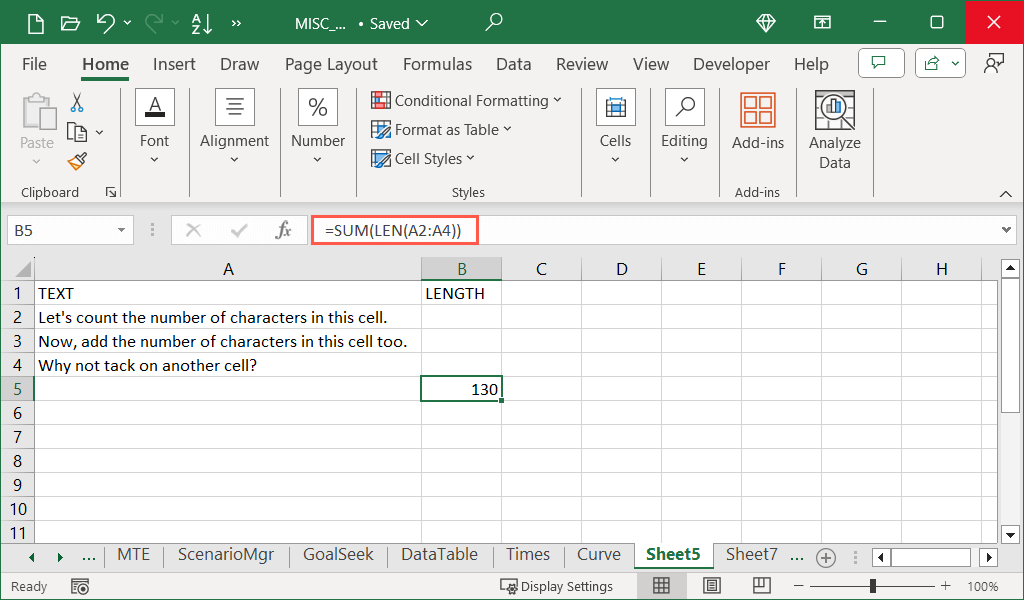
Como puedes ver, simplemente agrega el rango de celdas dentro de la parte LEN de la fórmula para obtener el total.
Consejo: Si está familiarizado con la función SUMAPRODUCTO, puede usarla de la misma manera que la función SUMA en este caso. Para nuestro ejemplo, podría ingresar =SUMPRODUCT(LEN(A2:A4))para obtener el mismo resultado.
Múltiples rangos de celdas
Para contar caracteres en dos rangos de celdas diferentes, puede continuar usando las funciones SUMA y LARGO..
Aquí obtendremos el recuento de las celdas A2 a A4 más C2 a C4 con esta fórmula:
=SUM(LARGO(A2:A4),LARGO(C2:C4))
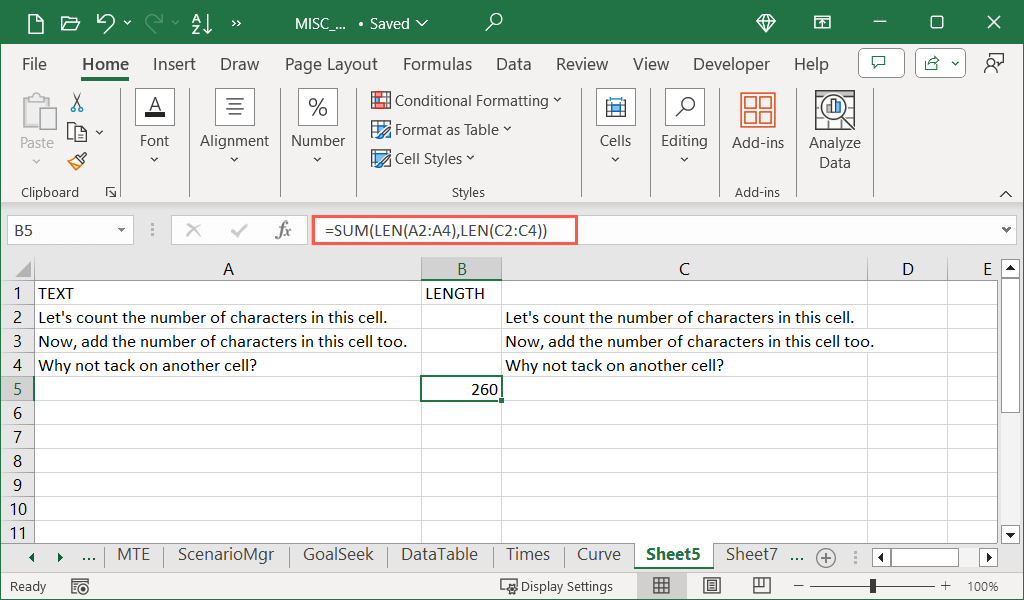
En este caso, simplemente agrega ambas fórmulas LEN entre paréntesis para la fórmula de la función SUMA.
Contar caracteres específicos en una celda en Excel
Tal vez sea el recuento de un personaje que necesitas encontrar específico. Para esto, usará LEN con la función SUSTITUIR.
En este ejemplo, queremos contar el número de L en la celda A1. Usarías esta fórmula:
=LARGO(A2)-LARGO(SUSTITUIR(A2,”L”,””))
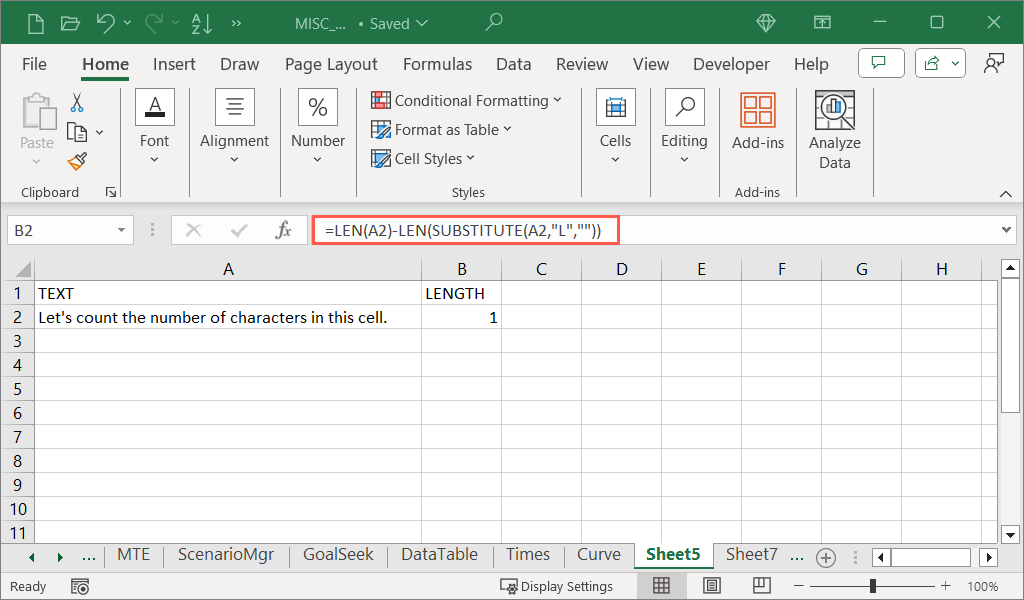
Puedes ver que nuestro resultado de 1 es correcto. Aquí hay un desglose del estructura de la fórmula de adentro hacia afuera:
Caracteres específicos ignorando mayúsculas y minúsculas
Como notarás, la fórmula anterior solo nos da una instancia de la letra L como resultado. Esto se debe a que la fórmula contiene la letra L mayúscula, por lo que no busca letras minúsculas.
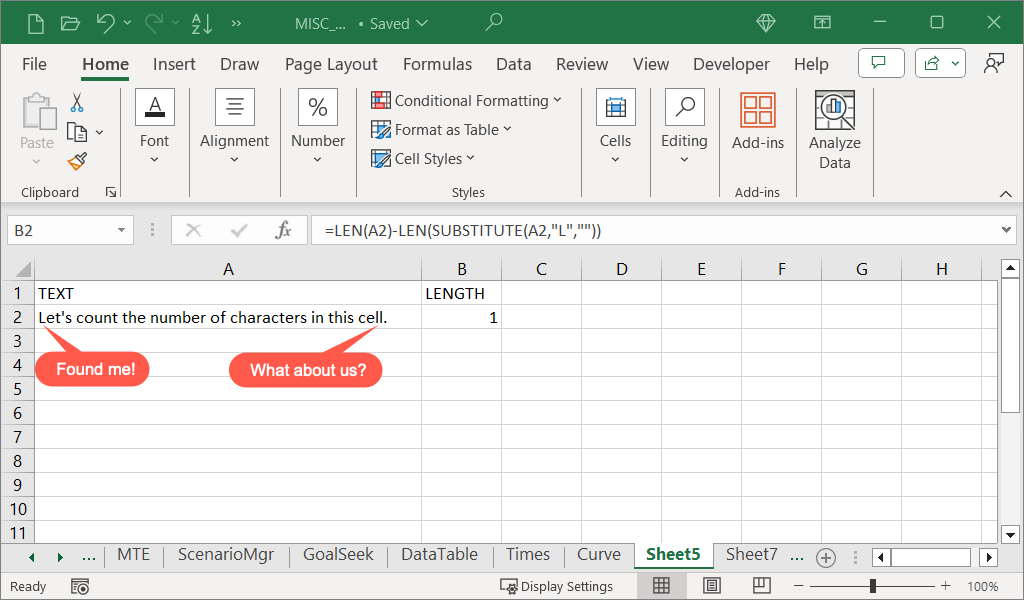
Para tener en cuenta esta distinción entre mayúsculas y minúsculas, puede agregar SUPERIOR o INFERIOR a la fórmula SUSTITUIR. En pocas palabras, esto reemplaza todas las apariciones, independientemente del caso, con la cadena de texto vacía.
Usando el mismo ejemplo, agregaremos SUPERIOR a la fórmula de la siguiente manera:
=LARGO(A2)-LARGO(SUSTITUIR(SUPERIOR(A2),,”L”,””))
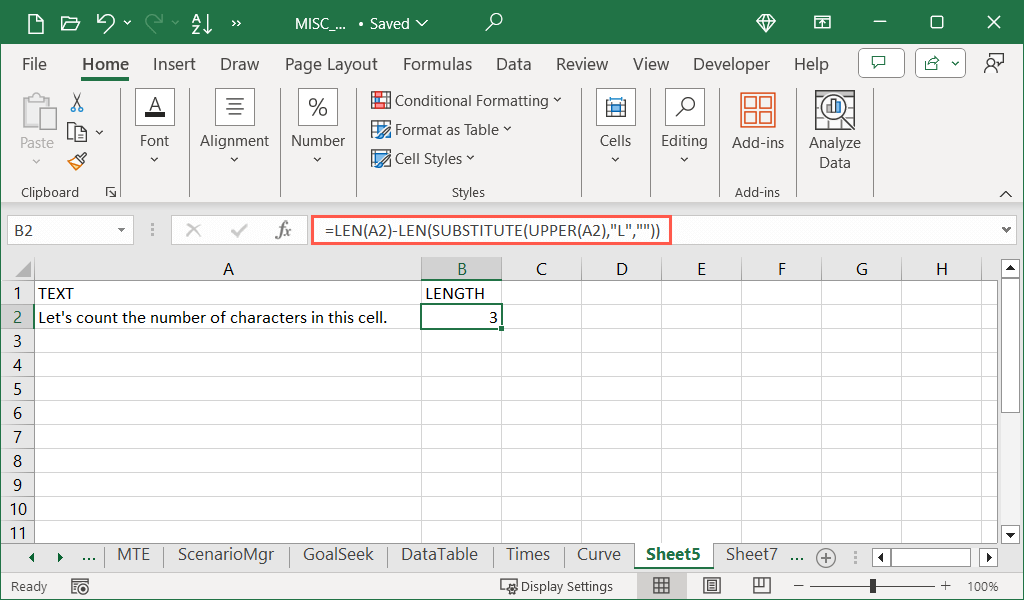
Esta vez, recibimos el resultado de 3 que incluye L mayúsculas y minúsculas.
Contar caracteres específicos en un rango de celdas
¿Quieres aprovechar lo que has aprendido hasta ahora e ir aún más lejos? En esta última sección le mostraremos cómo contar un carácter específico en un rango de celdas. Básicamente combinarás LEN, SUSTITUTO y SUM.
Con esta fórmula, puedes contar el número de L en el rango de celdas A2 a A4:
=SUM(LEN(A2:A4)-LEN(SUSTITUTO(SUPERIOR(A2:A4)”,L”,””))).
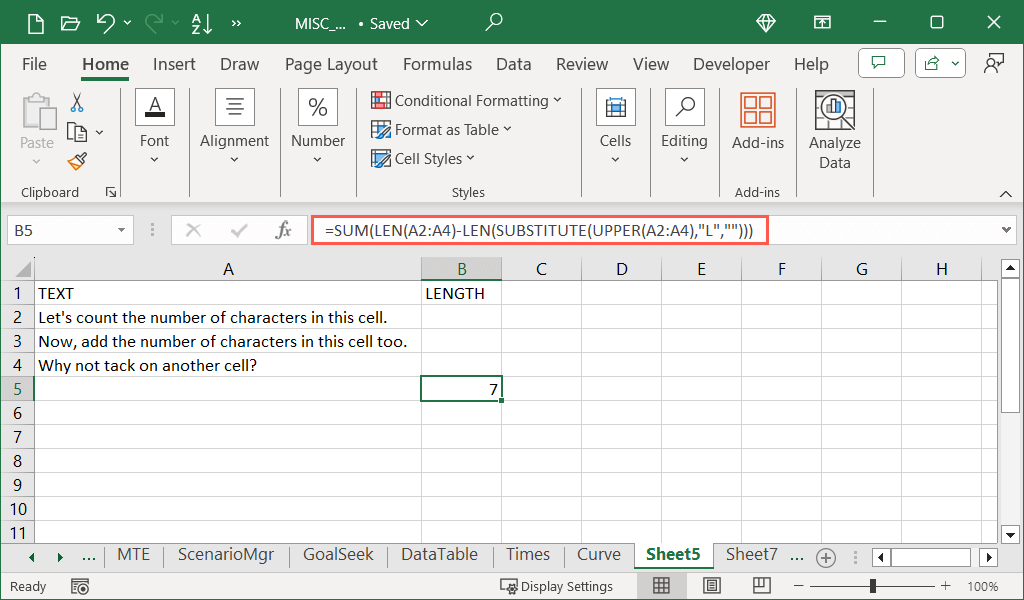
Aquí, mantenemos SUPERIOR en la fórmula SUSTITUIR para encontrar todas las instancias de la letra L independientemente de las mayúsculas y minúsculas.
Una vez que comience a utilizar estas funciones y fórmulas en su hoja de cálculo, contar caracteres en Excel será cada vez más fácil. No importa para qué necesites el recuento de caracteres, deja que Excel haga el trabajo en lugar de contar los caracteres manualmente.
Para obtener más información, consulte nuestro tutorial para usando CONTAR.SI, SUMAR.SI y PROMEDIO.SI en Microsoft Excel.
.